电脑截图也是我们日常应用比较常见的一种操作,通常我们一般会借助电脑截图快捷键、QQ截图、浏览器截图以及一些截图工具进行电脑截图。最新的Win8/Win8.1又新增了一种截图快捷键,由于很多用户还不了解,今天百事网小编与大家重点介绍下这种新的截图方法。
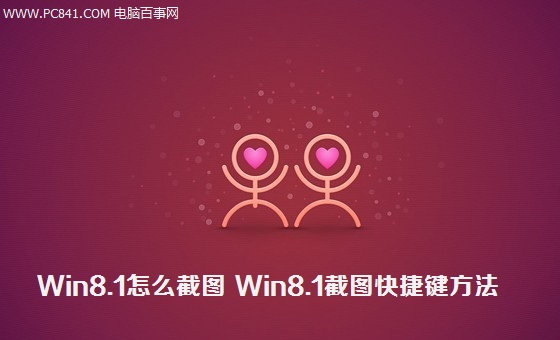
Win8.1怎么截图 Win8.1截图快捷键方法
我们知道Windows XP、Win7以及Win8系统的通用截图快捷键为:按下PrtScr键进行全屏截图,然后打开画图或者QQ聊天对话框,粘贴一下即可看到我们刚刚的屏幕截图。
不过最新的Win8/Win8.1新增了一种更为实用的截图快捷键,你可以通过Win + PrtScr组合快捷键进行截图,当我们同时按下Win + PrtScr组合截图键后,屏幕会瞬间暗一下,同时也会伴随发出“喀嚓”一声,整个截图方式类似iPhone5s的截图方式。完成之后,我们进行Win8.1电脑中的“我的图片”里边即可看到,我们刚才的屏幕截图了,如下图所示:
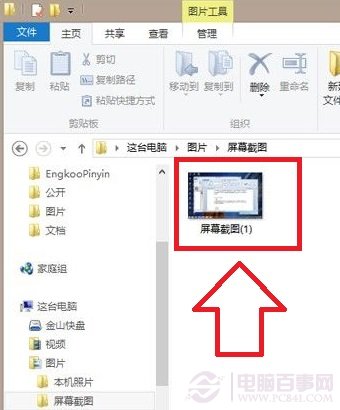
Win8.1截图快捷键方法
另外对于没有键盘按键的Win8.1平板电脑还可以使用虚拟键盘中的Win键+音量-键实现屏幕截图,然后同样在我的图片中可以看到,刚才的截图。
其实Win8.1新增的Win + PrtScr截图快捷键和Win+音量-键进行截图,相比曾经的PrtScr截图快捷键更为人性化,使用上也更为方便,希望对大家会有所帮助。
扩展链接:网络截图方法大全:QQ截图,网页截图,浏览器截图技巧
浏览器截图方法:360浏览器截图在哪 360安全浏览器截图方法




